Cuando se trata de accesibilidad, Microsoft ha hecho un gran trabajo para ayudar a las personas con discapacidades.
Las teclas de filtrado es una de esas características que Microsoft ha diseñado para ayudar a las personas con problemas físicos a controlar la tasa de repetición del teclado e ignorar las pulsaciones repetidas.
Este artículo explica qué son las Teclas de filtrado y cómo puedes desactivarlas.

¿Qué son las Teclas de filtrado?
Las Teclas de filtrado son una opción de accesibilidad de Windows 10 diseñada para las personas a las que les cuesta mantener pulsadas varias teclas a la vez. La función ajusta la respuesta del teclado e ignora las pulsaciones repetidas causadas por movimientos inexactos o lentos de los dedos.
Cuando se mantiene pulsada una tecla, la función Filtrar teclas también puede reducir la velocidad a la que se repite la tecla.
Teclas de filtrado es diferente de Teclas pegajosas y Teclas de alternancia, que también forman parte de las opciones de accesibilidad de Windows.

Teclas pegajosas está diseñada para quienes no pueden mantener pulsadas dos o más teclas a la vez. Por ejemplo, si necesitas utilizar un atajo de teclado que requiere una combinación de dos o más teclas, Sticky Keys te ayuda a pulsar una tecla a la vez en lugar de pulsar varias teclas simultáneamente.
Por otro lado, Toggle Keys es una función de accesibilidad diseñada para personas con discapacidades cognitivas o problemas de visión. Cuando se activan las Teclas de filtro, Windows emite señales sonoras cuando se pulsan las teclas de bloqueo NUM, CAPS y SCROLL.
Cómo funcionan las Teclas de filtro
Puede activar las Teclas de filtro a través del Centro de facilidad de acceso o de las Opciones de accesibilidad en el Panel de control.
Alternativamente, puede abrir las Teclas de filtrado al mantener pulsada la tecla Mayúsculas del lado derecho del teclado durante ocho segundos.
Las Teclas de filtrado están asociadas a las siguientes configuraciones predeterminadas:
- Teclas lentas: Indica a Windows que no tenga en cuenta las teclas que no mantenga pulsadas durante un periodo determinado.
- RepetirTeclas: Ajusta la tasa de repetición o la desactiva.
- BounceKeys: Indica a Windows que ignore cualquier pulsación involuntaria.
Cómo desactivar las teclas de filtro
Si experimenta un retraso en la salida de su teclado o la tecla de Windows no funciona, puede desactivar las teclas de filtro y solucionar el problema.
Desactivar las teclas de filtro con la tecla Shift derecha
La tecla Shift del teclado se utiliza cuando se escriben letras mayúsculas y caracteres superiores alternos. Sin embargo, también puede utilizar la tecla Shift derecha para activar las Teclas de filtro.
- Pulse la tecla Shift derecha durante ocho segundos.

- A continuación, seleccione el enlace Desactivar este método abreviado de teclado en la configuración del teclado de Ease of Access.
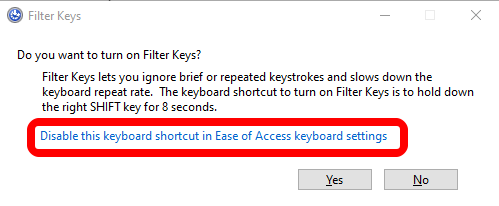
- Desactiva el uso de las teclas de filtrado.
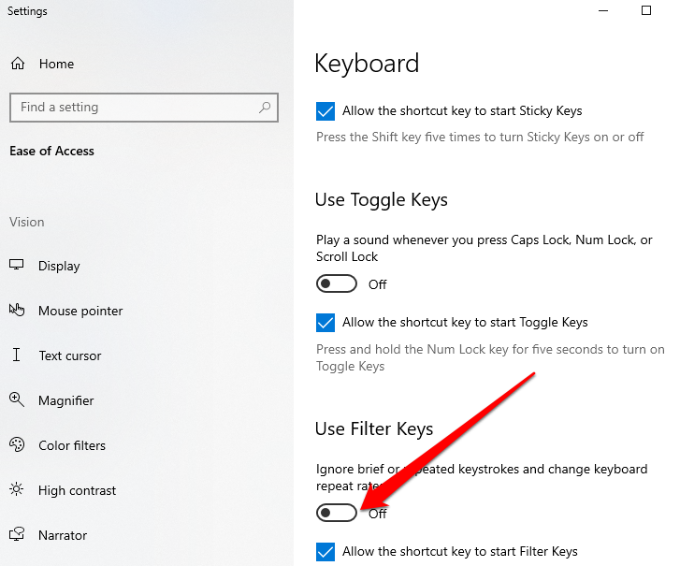
Desactiva las teclas de filtrado mediante la configuración de Windows
También puedes utilizar la aplicación de configuración de Windows para desactivar las teclas de filtrado.
- Seleccione Inicio >Configuración.
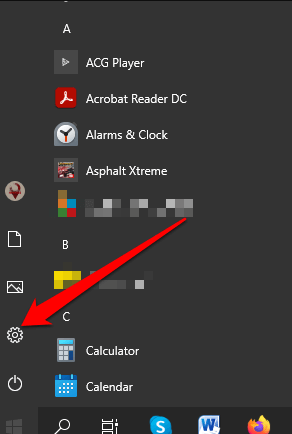
- Siguiente, seleccione Facilidad de acceso.
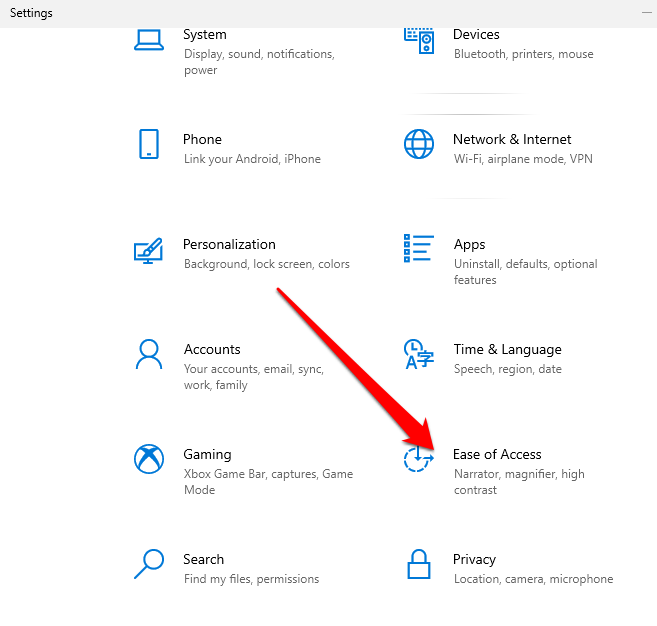
- Seleccione Teclado en el panel derecho.
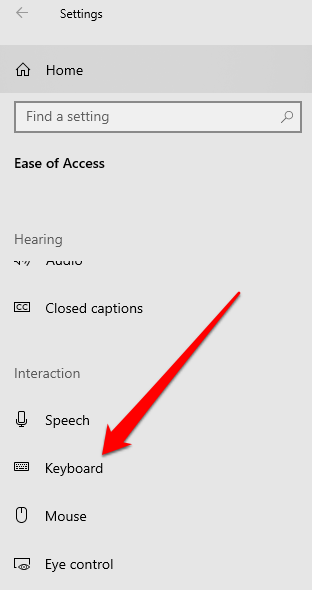
- A continuación, selecciona Teclado y busca la opción Usar teclas de filtro.
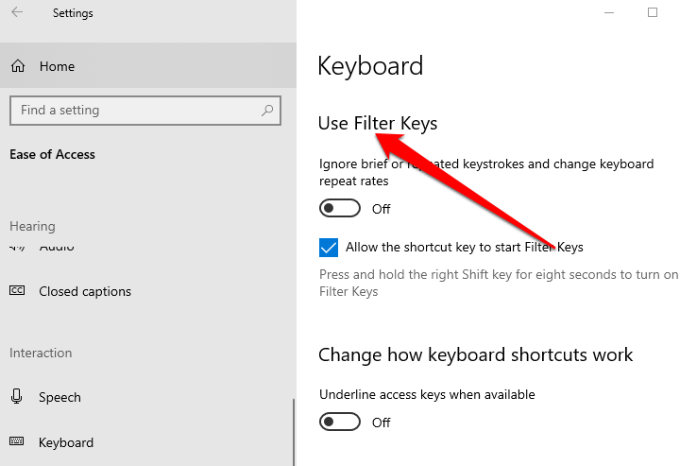
- Activa el botón situado junto a la opción Usar teclas de filtro para desactivarla y sal de la aplicación Configuración.
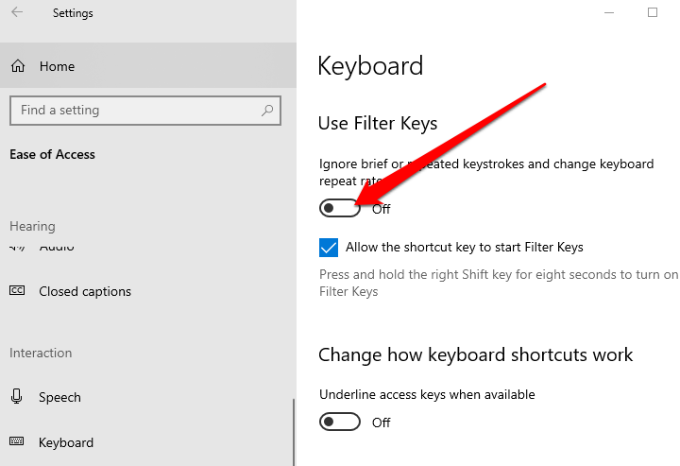
Una vez que haya desactivado las Teclas de Filtro, intente escribir algo en un documento y compruebe si el teclado sigue fallando.
Desactivar las Teclas de Filtro mediante el Panel de Control
En el Panel de Control de Windows, puede cambiar los ajustes que controlan y configuran a su gusto casi todo lo relacionado con el aspecto y el funcionamiento de Windows.
- Seleccione Inicio >Panel de control.
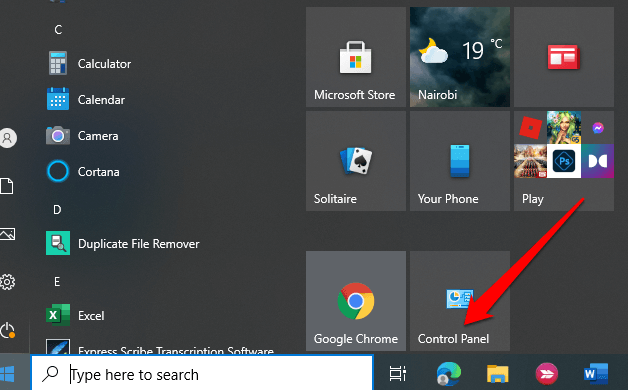
- Seleccione Facilidad de acceso.
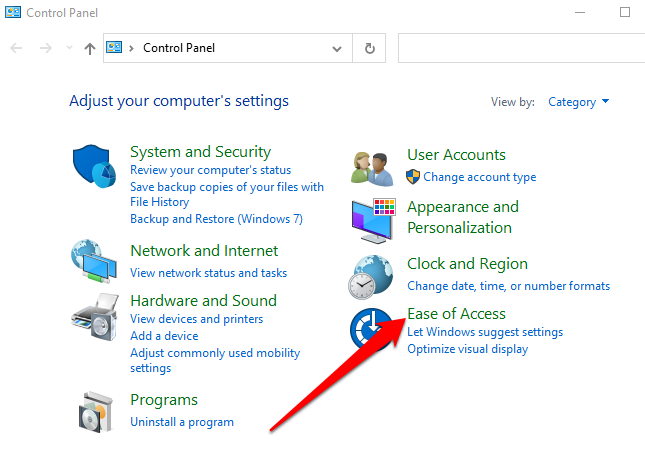
- En la siguiente pantalla, seleccione el enlace Cambiar el funcionamiento del teclado.
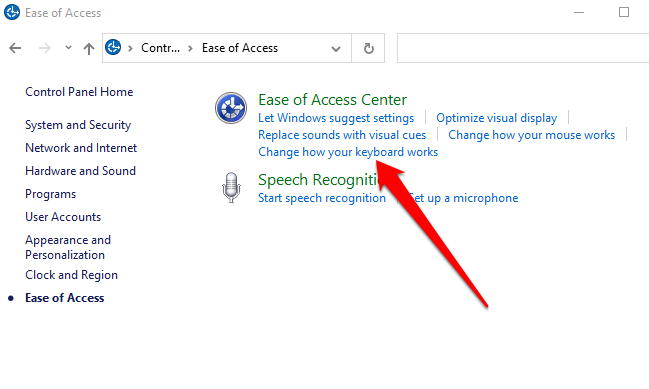
- Desmarca la casilla junto a Activar teclas de filtro para desactivar la función Teclas de filtro y selecciona Aplicar.
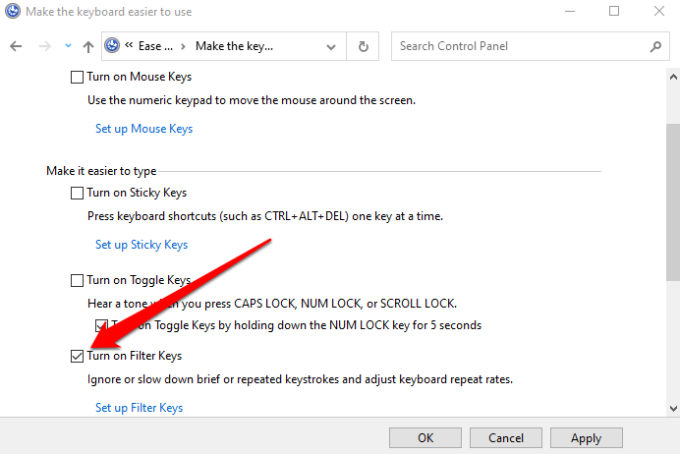
Desactiva fácilmente las teclas de filtro
La función Teclas de filtro es útil, especialmente para las personas con temblores en las manos y otros problemas físicos. Sin embargo, también es una de las molestias que encontrarás al usar tu ordenador si se activa por accidente.
Afortunadamente, los pasos de esta guía pueden ayudarte a desactivar las Teclas de Filtro y deshacerte de la molestia para siempre.